Assalamu'alaikum...
Kali ini saya akan memberitahu bagaimana caranya untuk mengakses internet menggunakan router dan internetnya bisa juga terhubung ke PC.
Sebelumnya, lakukan konfigurasi access point (pilih case 1 saja). Lihat Disini
1. Buka Winbox, login menggunakan MAC Address
2. Buat IP Addressnya dulu, klik "IP" lalu "Addresses"
3. Klik ikon tambah
Kali ini saya akan memberitahu bagaimana caranya untuk mengakses internet menggunakan router dan internetnya bisa juga terhubung ke PC.
Sebelumnya, lakukan konfigurasi access point (pilih case 1 saja). Lihat Disini
1. Buka Winbox, login menggunakan MAC Address
3. Klik ikon tambah
4. Setting IP Addressnya, lalu kalau untuk interface nya, sesuai di port berapa Anda hubungkan.
5. Lalu klik "apply" kemudian "OK"
6. Lalu pilih "DHCP Server"
7. Lalu pilih "DHCP", lalu pilih "DHCP Setup"
8. Lalu untuk DHCP Setup Interface nya, pilih sesuai di port berapa Anda hubungkan. Lalu "Next"
9. Klik "Next"
10. Klik "Next"
11. Klik "Next"
12. Klik "Next"
13. Klik "Next"
14. Sampai nanti akan ada tulisan "Setup has completed successfully"
15. Lalu pilih "IP" Lalu "Firewall"
16. Lalu pilih "NAT"
17. Lalu pilih "General". Kemudian untuk Chain nya, pilih "srcnat". Kemudian untuk Out.Interface nya, pilih "wlan 1"
18. Lalu pilih Action, lalu pilih "masquerade". Lalu klik "apply" lalu "OK"
19. Lalu akan seperti ini.
20. Lalu balik lagi ke DHCP Server, Kemudian pilih "Leases" . Nanti akan ada MAC Address.
21. Kemudian buka Command Prompt, lalu syntax "ipconfig/all" untuk melihat apa MAC Addressnya sama atau tidak.
22. Nanti MAC Address nya akan sama dengan MAC Address yang ada di Leases
23. Buka "Open Network And Sharing Center". Kemudian Disable LAN nya.
24. Enable kembali LAN nya
25. Lalu klik "Properties"
26. Obtainkan IPv4 nya.
27. Lalu nanti LAN nya, akan berubah. misalnya menjadi "Network 4"
28. Nanti reconnet lagi
29. Kalau MAC nya sudah sama, Kemudian coba kita ping di Winbox nya
30. Lalu ping juga di cmd
Sekian yang dapat saya sampaikan, kurang lebihnya mohon maaf dan Assalamu'alaikkum Wr. Wb.
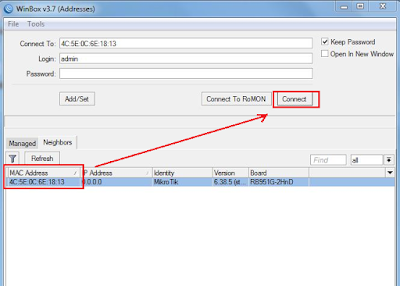


































No comments:
Post a Comment